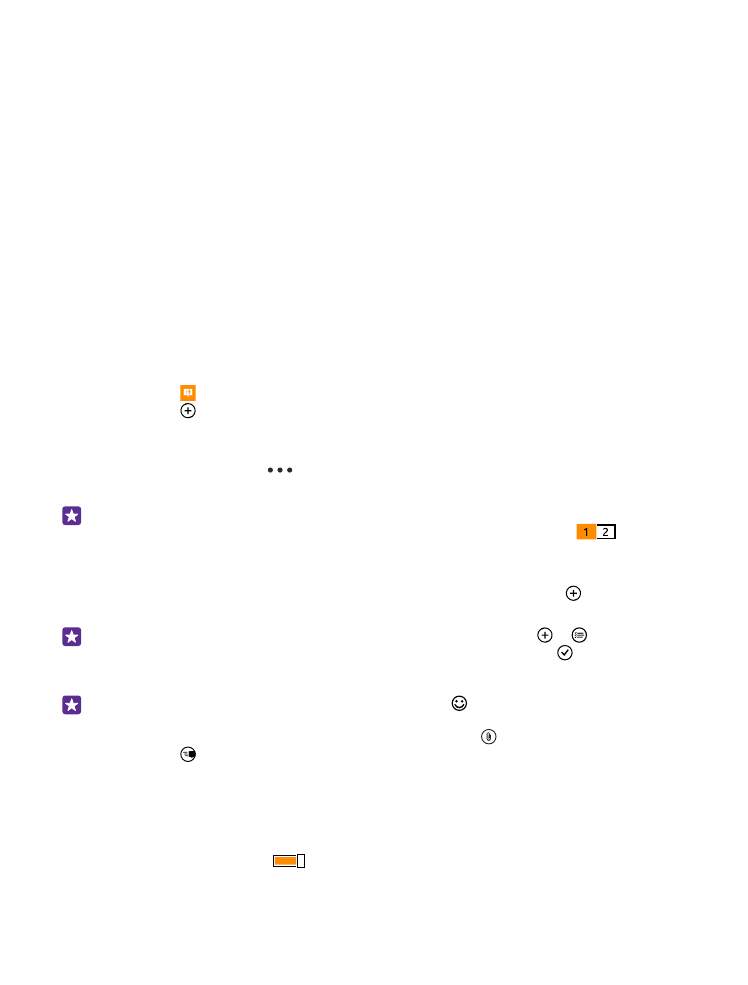
Senden einer Mitteilung
Über SMS und Multimedia-Mitteilungen können Sie schnell mit Freunden oder der Familie
Kontakt aufnehmen.
1. Tippen Sie auf Nachrichten.
2. Tippen Sie auf .
Wenn Sie mit dem Verfassen einer Mitteilung beginnen und vor dem Senden zu einer anderen
Anwendung wechseln, können Sie die Mitteilung fortsetzen, wenn Sie zu Nachrichten
zurückkehren. Tippen Sie auf
> Entwürfe. Der Mitteilungsentwurf wird nach dem
Senden gelöscht.
Tipp: Wenn Sie ein Dual-SIM-Mobiltelefon besitzen, können Sie die SIM-Karte
auswählen, über die Sie die Mitteilung senden möchten. Tippen Sie auf
. Die Dual-
SIM-Funktion wird nicht von allen Mobiltelefonen unterstützt. Informationen zur
Verfügbarkeit finden Sie unter www.microsoft.com/mobile/support/wpfeatures.
3. Um einen Empfänger von Ihrer Kontaktliste hinzuzufügen, tippen Sie auf oder geben Sie
einen Namen ein. Sie können auch eine Telefonnummer eingeben.
Tipp: Um verschiedene Empfänger hinzuzufügen, tippen Sie auf > , wählen Sie
dann die gewünschten Empfänger und tippen Sie anschließend auf .
4. Tippen Sie auf das Mitteilungsfeld und schreiben Sie Ihre Mitteilung.
Tipp: Tippen Sie zum Hinzufügen eines Smileys auf .
5. Um eine Anlage hinzuzufügen, z. B. ein Foto, tippen Sie auf und wählen die Anlage aus.
6. Tippen Sie auf , um die Mitteilung zu senden.
Wenn Sie keine Multimedia-Mitteilungen senden können, prüfen Sie Folgendes:
•
Ihr Mobilfunkvertrag unterstützt Multimedia-Mitteilungen.
•
Ihre Datenverbindung ist aktiviert. Streichen Sie vom oberen Bildschirmrand nach unten,
tippen Sie auf ALLE EINSTELLUNGEN > Mobilfunk + SIM und wechseln Sie für
Datenverbindung zu Ein
.
© 2015 Microsoft Mobile. Alle Rechte vorbehalten.
76
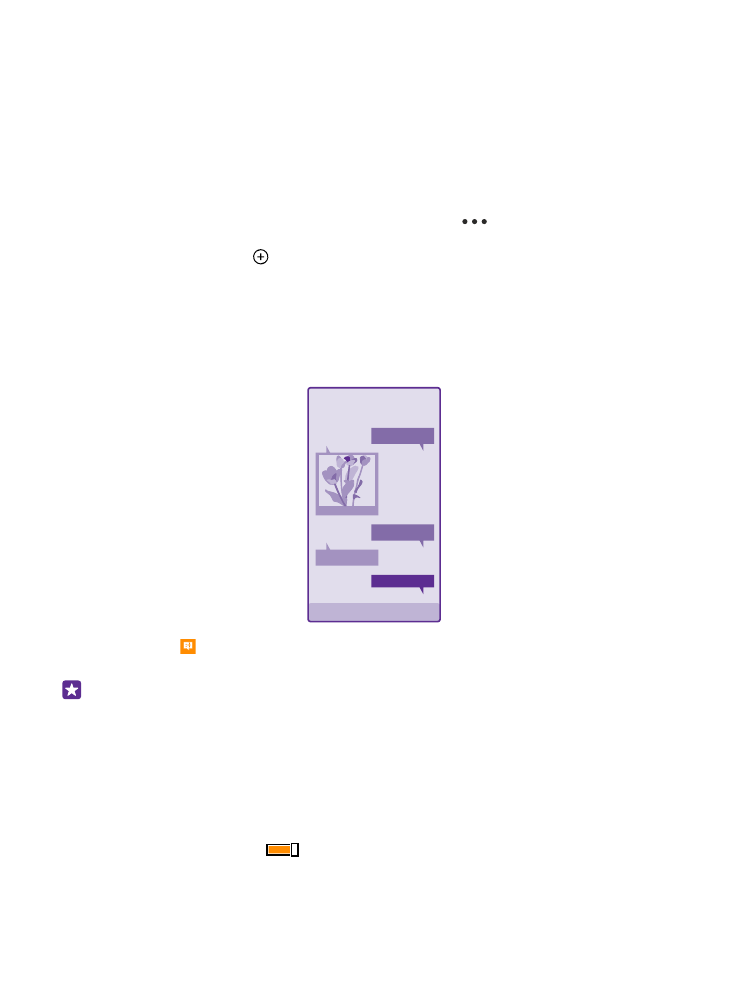
Multimedia-Mitteilungen können nur auf kompatiblen Geräten empfangen und angezeigt
werden. Die Anzeige von Mitteillungen kann je nach Gerät variieren.
Weiterleiten einer Mitteilung
Tippen Sie in Unterhaltungen auf eine Unterhaltung, tippen Sie dann lange auf die
weiterzuleitende Mitteilung und tippen Sie anschließend auf Weiterleiten.
Bevor Sie eine Mitteilung weiterleiten, können Sie den Text bearbeiten und Anlagen
hinzufügen oder entfernen.
Weiterleiten mehrerer Mitteilungen
Tippen Sie in Unterhaltungen auf eine Unterhaltung und
> Nachrichten auswählen,
tippen Sie dann auf die Kontrollkästchen, die neben den Mitteilungen angezeigt werden und
tippen Sie anschließend auf , um einen Empfänger hinzuzufügen.